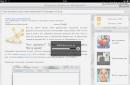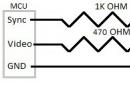Очень часто ноутбук отключается самостоятельно при работе на нем при перегреве видеокарты или процессора. Подобное поведение лэптопа довольно опасно, так как может привести к абсолютно не желаемым последствиям, в результате которых ремонт лэптопа может обойтись в весомую денежную сумму для его владельца. Поэтому важно знать, почему ноутбук перегревается и выключается, и как устранить данную проблему.
Почему нагревается ноутбук
Охлаждающая система ноутбуков и нетбуков довольно сложна, как у любого портативного устройства. Если ее элементы засоряются пылью, шерстью животных или другими частицами, то портативный компьютер начнет перегреваться. При этом сработает защита, направленная на то, чтобы детали не расплавились, в результате чего ноутбук выключится.
Система охлаждения в лэптопе состоит из нескольких деталей. Сюда входит кулер, радиатор и тепловод. Корпус ноутбука представляет собой герметичную коробку. Через специальные отверстия на днище устройства кулер забирает прохладный воздух, который проходит через пластины, располагаемые в радиаторе, тем самым еще больше охлаждаясь. Однако, вместе с воздухом в кулер попадают и загрязняющие его частицы. Они оседают на лопастях и пластинах радиатора ноутбука. Таким образом, система начинает пропускать все меньший поток воздуха.

В результате ноутбук hp перегревается и выключается. То же самое происходит и с лэптопами других производителей. Кроме того, подобная проблема возникает, когда окружающая температура воздуха довольно высокая. Основная нагрузка при этом идет на процессор и видеокарту. Именно они и выходят из строя первыми в случае, когда ноутбук начинает постоянно перегреваться и отключаться из-за этого. Кстати, стоимость обеих деталей довольно высока, так что в результате вполне возможно, что проще будет приобрести новый ноутбук, чем отдавать его в ремонт.
Способы устранения проблемы
На самом деле подобную проблему довольно просто устранить самостоятельно. Для начала нужно сказать, что не допустить такую ситуацию можно, периодически проводя чистку ноутбука. Делается это с помощью пылесоса, имеющим функцию на выдув, или фена. Внимание: если лэптоп на гарантии, то самостоятельно его разбирать не рекомендуется, лучше сразу отнести в сервисный центр. Ну а как провести чистку кулера самостоятельно прочитаете .
Следует внимательно следить за температурой ноутбука и в частности процессора и видеокарты. Как проверить температуру видеокарту можно узнать . Допустимые пределы этой характеристики для различных моделей могут различаться. Обычно они варьируются в пределах 50-80 градусов. Насколько перегревается ноутбук можно узнать с помощью специальных программ, например, HWMonitor или Everest.
Если ноутбук быстро перегревается и выключается, то проблема может быть гораздо серьезнее, чем просто забитый пылью кулер. К примеру, может произойти отрыв проводов. Часто случается, что повреждается кристалл из-за отрыва теплопровода от оболочки процессора ноутбука. Самостоятельно новичку такую проблему решить сложно, поэтому, скорее всего, понадобится отнести портативный компьютер в мастерскую.
Чистка ноутбука
Если вы все же считаете, что вам необходимо всего лишь почистить охлаждающую систему ноутбука, то это можно сделать и самостоятельно. Для начала следует отметить, что все манипуляции проводятся только после того, как компьютер будет отключен от всех источников питания. Также понадобится снять батарею у лэптопа.
Кроме того, сразу следует приготовить инструкцию к ноутбуку. Именно из нее можно почерпнуть знания, как именно разбирать устройство, так как в различных моделях этот процесс может различаться. Важно, чтобы вы не забыли впоследствии, откуда выкрутили какой болтик, и не растеряли мелкие детали.
После того как ноутбук разобран, осмотрите его внутренности. Есть одно важное правило для новичков: ни при каких условиях нельзя трогать материнскую плату. Если на ней все же замечен слой пыли, то его следует сдуть баллончиком со сжатым газом или аккуратно пройтись сверху пылесосом. Для чистки материнки не нужно использовать тряпочки или ватные палочки, чтобы ничего не повредить.
Основные места, которые требуют чистки, — это вентилятор и радиатор. Причем первый проще отсоединить для более качественной очистки. Помимо лопастей, следует удалить пыль с пространством, которое находится рядом с ними. Также можно заменить сразу термопасту на чипах. Для того чтобы почистить радиатор понадобится использовать фен или пылесос, которыми нужно сдуть пыль. В некоторых случаях можно применять тонкую кисточку. Желательно смазать детали машинным маслом или силиконовой смазкой.
После того как закончены манипуляции, детали ноутбука собираются в обратном порядке. При установке их на место не следует применять усилия. Таким образом можно повредить хрупкие детали портативного компьютера, что приведет к достаточно серьезной поломке лэптопа.
Если вы заметили, что ваш ноутбук выключается сам по себе, особенно, когда подобное случается при просмотре видеороликов или при запуске игр, следует незамедлительно задуматься об исправлении данной ситуации. Можно обратиться к профессионалам или попытаться самостоятельно решить проблему. В последнем случае понадобится, скорее всего, чистка охладительной системы ноутбука. В принципе, произвести ее несложно, имея под рукой отвертку и пылесос. Но, скорее всего, это будет только временное решение проблемы, так как через время кулер ноутбука может забиться вновь.
Обратите внимание на условия эксплуатации вашего ноутбука. Не рекомендуется работать, ставя лэптоп на колени или на неровные поверхности, так как в таких случаях затрудняется работа охладительной системы устройства. Не следует использовать ноутбук в помещениях с повышенной влажностью, пыльных, имеющих высокую температуру.
Желательно приобрести специальную подставку в компьютерных магазинах, которая будет дополнительно охлаждать лэптоп. Как выбрать подходящую подставку под ноутбук узнаете из этой . Благодаря соблюдению этих элементарных правил, а также чистке ноутбука от пыли хотя бы раз в полгода, вы сможете избавить себя не только от больших проблем с техническим устройством, но и материальных затрат на ремонт или покупку новых запчастей.
Достаточно часто у пользователей ноутбуков возникает такой вопрос: «Что делать, если и выключается во время работы?» Причин такого его поведения может быть несколько. Наиболее
распространенные - это накопление пыли, отказ системы охлаждения и просыхание термопасты. В любом случае если ноутбук начал так работать, то лучше обратиться в сервисный центр, где вам и корпус почистить смогут, и заменят кулер, если это действительно необходимо, и термопасту обновят. Также можно предложить определенные профилактические меры, которые если не исключат такую ситуацию, то значительно отодвинут ее появление.
Профилактика
В предыдущем абзаце были указаны возможные причины того, почему перегревается ноутбук и выключается. Из всего этого перечня обычный пользователь может побороть только пыль. Остальные от него никак не зависят, как-то повлиять на них подручными

Средствами не представляется возможным. А для борьбы с пылью можно порекомендовать следующее:
- Стараться по возможности работать на твердой поверхности, например, на столе.
- Избегать различных покрывал и подстилок. Если ноут поставить на такое покрытие, то он уже изначально начинает перегреваться из-за плохого теплоотвода.
- Рекомендуется использовать различные подставки, которые улучшают циркуляцию воздуха.
- Когда мобильный ПК выключен, то его лучше накрывать покрывалом или помещать в чехол.
Все это в конечном итоге позволит если не решить причину того, что ноутбук перегревается и отключается, то, по крайней мере, максимально отодвинуть ее появление.
Сервисный центр
Если же проблема возникла и вопрос «что делать, если ноутбук перегревается и выключается» актуален, то тут можно предложить три варианта решения такой проблемы:
- своими силами;
- помощь знакомого специалиста;
- сервисный центр.
Первое решение - наиболее экономное. Но при этом наиболее сложное. Поскольку вам придется самостоятельно разобрать ваш ноутбук, очистить его от пыли, проверить в

работе систему охлаждения, при необходимости ее заменить вместе с термопастой. В некоторых случаях это реализуемо, когда есть простой доступ к этим элементам. Но обычно все очень сложно собрано и понять то, как добраться к этим компонентам, достаточно проблематично. Второй вариант не менее рискованный. Вместо вас должен эту операцию сделать ваш друг. Стопроцентной гарантии, что он почистить правильно и не поломает ваш ПК, нет. Обращение в сервисный центр - это и есть ответ на вопрос «Что делать, если ноутбук перегревается и выключается?» Специалисты, которые в них работают, имеют богатый опыт проведения таких ремонтов любого уровня сложности. Также немаловажным фактором является то, что в наличии у них есть все необходимые запчасти и диагностическое оборудование. Все это позволяет в наиболее сжатые сроки восстановить работоспособность вашего мобильного друга с максимальным уровнем качества.
Заключение
Данный материал посвящен вопросу: «Что делать, если ноутбук перегревается и выключается?» Порекомендовать тут можно следующее: по возможности предупредить. Если же произошло, то лучше обратиться в сервисный центр.
Одна из наиболее частых проблем с работой компьютера – это перегрев процессора.
Перегрев ноутбука может появиться по разным причинам, но последствия длительного перегрева всегда одинаковые.
Это ускоренный выход техники из строя.
Избежать этого можно, но надо знать причину, по которой он греется, и устранить ее.
Причины перегревания
Ноутбук начинает перегреваться, если по какой-то причине перекрыт доступ воздуха к вентиляционной системе ноутбука или отсутствие соприкасания охлаждающих элементов и процессора. Обычно с этой стороны он и начинает перегреваться. Воздух может быть перекрыт по следующим причинам:
- Если ноутбук стоит на мягкой поверхности и между ножками и дном, нет пространства для конвертации воздуха.
- Перекрыт доступ воздуха к решетке кулера, которая расположена на корпусе сбоку или сзади.
- Внутри кулера забился мусор, мешающий нормальной циркуляции воздуха. Кулер – это вентилятор и отходящая от него металлическая пластина, один конец которой крепится под вентилятором, а второй над процессором.
- Компьютер заражен вирусом. Есть вирусы, которые вызывают нагревание процессора и жесткого диска.
- Кулер вышел из строя, вентилятор не работает.
- Неправильно подобрана и установлена видеокарта или процессор.
- Установлена программа, которая требует полного использования ресурсов компьютера. Например, видеоигры.
- Высохла термопаста.
При превышении 80 градусов Цельсия ноутбук автоматически отключается. Эта мера защиты от возгорания есть на всех компьютерах, независимо от их размера, формы или мощности. Узнать температуру можно в системе BIOS, набрав перед загрузкой операционной системы клавишу DELETE или F2.
Также существуют различные утилиты , которые показывают температуру процессора в режиме настоящего времени, которые можно скачать в интернете.
Чаще всего перегревом страдают мощные игровые ноутбуки. Но перегреваются они только во время установки или во время долгой игры. При этом если не были нарушены условия эксплуатации компьютера, то он не нагревается выше 50-55 градусов.
Если он нагревается сильнее и отключается, то надо обратиться в сервисный центр. Возможно, на ноутбуке неправильно подобраны и установлены компоненты.
Последствия перегрева
Последствия перегрева ноутбука – это выход техники из строя , зависание, самопроизвольное отключение и включение. Снижается срок эксплуатации техники. Все это чревато не только потерей ноутбука, но и важных данных, которые на нем хранились, так как предусмотреть время, когда он выйдет из строя невозможно.
Способы устранения проблемы
Обычно определить причину быстро не представляет сложности, так как он начинает перегреваться сразу, как только будет совершено действие, провоцирующее повышение температуры. Сначала необходимо попытаться устранить внешнюю причину.
Поставить его на стол и убрать все лишнее со стола. Проверить систему на наличие вирусов. Прислушаться к работе кулера. Если ноутбук все равно продолжает перегреваться, то значит дело не во внешних, а во внутренних проблемах.
Надо разобрать нижнюю часть ноутбука и снять кулер. Если на нем скопился мусор его необходимо почистить кисточкой.
Внешние причины можно устранить самостоятельно. Решать же проблему с установкой нового кулера, если старый вышел из строя или наносить термопасту на пластину, расположенную над процессором лучше в специализированной мастерской.
Внутри ноутбука находятся важные компоненты, очень чувствительные к царапинам. Но если желание и знания о внутреннем устройстве компьютера, то проблему перегрева можно решить самостоятельно.
Профилактика
Легче и дешевле предотвратить перегревание и самопроизвольное выключение ноутбука. А для этого нужно регулярно проводить продувку и прочистку радиатора кулера. Не ставить ноутбук на неровную или мягкую поверхность. Не класть сверху никаких предметов, в том числе накрывать тканью работающий компьютер. Регулярно проверять на наличие вирусов.
Если ноутбук нагревается и выключается без видимых причин в течение первого месяца эксплуатации, то необходимо обратиться к продавцу с требованием заменить устройство. С большей вероятностью повышение температуры – это следствие производственного брака, а значит решить проблему обычными методами не получится, надо менять.
Ваш ноутбук сильно греется, выключается, зависает, перезагружается, шумно работает - значит эта статья для вас.
Наверное каждый пользователь ноутбука знает, что его аппарат греется, и, особенно сильно, если запущены дополнительные программы или игры. Если приложить руку к нижней части устройства или стола, где лежал портативный компьютер, это тепло можно ощутить. Хотя корпус теплый и может показаться, что температура внутри не такая уж большая, но на самом деле внутри корпуса температура может быть более 100 С. Температуру можно померить с помощью специальных программ - например HWMonitor, Speedfan и т.п. При таких значениях аппарат может самопроизвольно выключаться, тормозить, зависать, некорректно работать, а также повышается скорость изношенности микросхем и значительно увеличивается вероятность выхода из строя дорогостоящих комплектующих, таких как видеокарта, южный и северный мост, иначе говоря, аппарат может выключиться и не включиться, ремонт в этом случае будет недешевым и значительно дороже чем профилактическая чистка ноутбука от пыли.
Почему ноутбук нагревается
Все ноутбуки греются - причина этого общие законы физики, т.е. когда электричество проходит по проводам и различным транзисторам - выделяется тепло и чем мощнее аппарат, тем, как правило, в нем больше различных элементов, выделяющих тепло, больше всего тепла обычно выделяют: процессор и видеокарта. Ноутбук по своей сути - это тоже компьютер, просто составные части имеют меньший размер и плотнее прилегают друг к другу, также и вентиляционные отверстия имеют небольшой размер и быстро забиваются пылью, т.к. вентилятор затягивает эту пыль в корпус через входные отверстия, вследствие ноутбук греется сильнее. При серьезной нагрузке количество выделяемого тепла значительно увеличивается. Если ваш портативный компьютер мощный, современный, производительный, значит он будет греться, Увы, от этого никуда не денешься.
Итак нагрев - это совершенно нормальное явление, если учитывать, что температура находится в пределах нормы, а если нет?, - давайте рассмотрим причины возникновения избыточного перегрева, когда портативный компьютер греется сильнее чем должен.
Сперва рассмотрим, как устроена система охлаждения. Система для отвода тепла плотно прилегает к процессору и, часто к видеочипу, как правило, представляет собой систему медных трубок, отводящих тепло к решетке, которая обдувается воздухом от кулера и, за счет этого остывает, не давая перегреться процессору и другим комплектующих к которым прилегает.
На изображении выше видно, что расстояние между пластинами решетки охлаждения очень небольшие, поэтому пыль быстро оседает между ребрами, образуя войлок, препятствующий прохождению воздуха и, как следствие, ноутбук сильно греется.
Первая причина перегрева (наиболее часто встречающаяся): При загрязнении пыль забивает вентиляционную решетку(в запущенных случаях слой пыли может составлять 5-10 мм), и поток холодного воздуха через решетку уменьшается, соответственно процессор, видеочип и другие комплектующие нагреваются сильнее.
Признаки : ноутбук сильно греется, самопроизвольно выключается(так срабатывает защита от перегрева) через некоторое время(обычно от 5 до 40 минут с момента включения), тормозит(при увеличении значения температуры выше допустимой процессор снижает производительность, во избежании перегрева) даже при работе с офисными приложениями, зависает, кулер шумно работает, температура в офисных программах выше 70С. Данные симптомы обостряются летом при сильной жаре.
Решение : - чистка системы охлаждения ноутбука от пыли.
Плотность прилегания медной пластины охлаждения к процессору или видеочипу обеспечивается за счет термопасты и термопрокладки. Термопрокладка представляет собой резиночку, которая плотно прилегает к обоим поверхностям. Без термопасты или термопрокладки будет воздушный зазор, который не позволит работать системе охлаждения эффективно.
Сам процессор имеет плоскую поверхность, именно к этой поверхности прилегает медная пластина охлаждения.
Также и у видеочипа, есть такая же ровная поверхность.
Для того, чтобы между медной пластиной и процессором не было воздуха(Дело в том, что воздух плохо передает тепло) наносят слой термопасты, т.е. термопаста, своего рода, нивелирует неровности поверхностей процессора и системы охлаждения, создавая хорошее прилегание и обеспечивая высокую теплопередачу между ними. Ту же функцию выполняет термопрокладка, как правило, она находится между пластиной охлаждения и видеочипом. В некоторых случаях, вместо термопрокладки используют термопасту.
Вторая причина перегрева (встречается реже чем первая причина): Термопрокладка приходит в негодность, термопаста высыхает.
Признаки : такие же как и у причины №1.
Решение : - замена термопасты и термопрокладки.
В целом жидкости неплохо передают тепло, с этим связана высокая эффективность водяного охлаждения перед воздушным, да и отопление в наших домах водяное пока. Когда паста высыхает с течением времени, логично предположить, что количество жидкости в ней уменьшается и эффективность падает. Тут же можно сделать небольшую поправку - эффективность снижается, но не сильно, совсем другое дело с термопрокладкой. Термопрокладка с течением времени изнашивается, особенно под влиянием высоких температур, и в ней образуется небольшие микро разрывы, которые приводят к тому, что ее функция передачи тепла от чипа к системе охлаждения ослабевает.
- Если у вас термопрокладка выглядит как на варианте 1 - лучше оставить как есть и не заменять ее.
- Если у вас как на варианте 2, то она еще может поработать, заменять необязательно. Даже если ее заменить, разница может составляет всего несколько градусов.
- Если у вас как на варианте 3 - необходима замена. Время через, которое материал термопрокладки может придти в такое состояние зависит от самого материала, в среднем примерно спустя 3-4 года, хотя может и через 1 год. Даже, если будет выполнена чистка системы охлаждения от пыли и замена термопасты, нагрев чипа, на котором находится такая термопрокладка может быть на 10 - 30 градусов выше, чем при исправной, а этой разницы достаточно для выхода ноутбука из строя раньше времени.
Третья причина перегрева : Запуск современных, требовательных игр: Требовательные игры и программы сильно загружают процессор, который под нагрузкой сильно греется.
Признаки : ноутбук выключается во время компьютерных игр или требовательных приложений, начинает через некоторое время ощутимо тормозить или некорректно работать, сильно греется.
Решение :
- чаще чистить систему охлаждения от пыли внутри;
- ограничить максимальную производительность процессора до 60 - 80% (возможно в Win7 и Windows Vista, подробнее описано ниже)
- использовать охлаждающую подставку под ноутбук.
Важно! Если вы часто играете в требовательные игры или запускаете сложные программы обработки видео, работы с 3d, и т.п. на ноутбуке, то настоятельно рекомендуется всегда использовать охлаждающую подставку при запуске подобных приложений. Т.к. даже если выполнена чистка ноутбука, аппарат будет сильно греться в требовательных играх или программах, а при высокой температуре повышается степень износа и риск выхода из строя дорогостоящих компонентов. Кто знает, может охлаждающая подставка может продлить срок эксплуатации мобильного компьютера не на один год.
Важно! Если в ноутбуке ремонтировали или меняли видеокарту, южный или северный мост то:
- использовать охлаждающую подставку рекомендуется всегда, даже при работе с офисными программами;
- рекомендуется полностью исключить все требовательные игры и программы;
- рекомендуется ограничить мощность процессора до 70%. (как это сделать описано ниже);
- следить за температурой и при необходимости регулярно делать чистку ноутбука.
Выполнение указанных выше рекомендации необходимо во избежании повторного выхода из строя. Т.к. при ремонте и замене видео и других чипов таких как южный и северный мост надежность этих элементов становиться ниже чем при изготовлении на промышленном производстве, поэтому важно не допускать нагрев ноутбука выше средних значений. Если заменили полностью материнскую плату на новую - в этом случае, можно не следовать этим рекомендациям, как в случае ремонта. Также в некоторых моделях видеокарта не впаяна в материнскую плату и вставляется отдельно как в компьютере - в этом случае, при замене видеокарты на новую также можно не следовать таким рекомендациям, но пока на данный момент(статья написана 7.10.12) большинство ноутбуков оснащаются впаянным видеокартами, т.е. для замены, необходимо отпаять и припаять новую, поэтому при проведении таких работ вне заводских условиях теряется надежность. Важно также отметить, что почти все интегрированные видеочипы впаяны, и подавляющее большинство дискретных видеочипов(видеокарт) тоже впаяны. Фраза "интегрированная видеокарта" означает, то, что ее элементы находятся внутри чипа северного моста(т.е. в одном копусе чипа), а фраза "дискретная видеокарта", означает, что чип видеокарты находится отдельно от чипа северного моста, но также может быть впаян в материнскую плату как и сам северный мост.
Четвёртая причина : Вирусы, некорректно-работающие программы могут сильно загружать систему, соответственно ноутбук сильно греется.
Признаки : процессор загружен более 60 - 70% в течении продолжительного когда загружена только операционная система(т.е. дополнительные программы не запускались).
Решение : Удалить вирусы и почистить ноутбук от ненужных и некорректно работающих программ сильно загружающих процессор.
Нередко, вирусы сильно загружают процессор и память компьютера, в результате, компьютер также как и при запуске требовательных программ работает на пределе возможностей. Выход - для начала определить с помощью антивируса, есть ли на компьютере вирусы, потом удалить их(иногда удаление вирусов возможно только после переустановки операционной системы). Также к перегреву могут приводить и некорректно работающие приложения, которые тоже могут ресурсы и память компьютера до предельных значений. Определить такие программы можно если запустить "диспетчер задач" в Windows с помощью нажатия CTRL + ALT + Delete, затем перейти во вкладку "быстродействие", далее взглянуть на графу "Загрузка ЦП"(т.е. загрузка центрального процессора).
ЦП (центральный процессор) загружен только на 10% - значит причина перегрева в этот момент времени ни вирусы и ни программы.
Если ваш процессор загружен более 60 - 70% в течении продолжительного времени, а вы при этом не запускали дополнительных программ после загрузки операционной системы - скорее всего причина либо вирус, либо некорректно работающие программы. Выход - рекомендуется удалить ненужные программы и почистить параметры автозагрузки системы. Можно попытаться узнать какая именно программа загружает ЦП (Центральный процессор), для этого достаточно перейти в "диспетчер задач" -> "Процессы" и отсортировать по колонке ЦП, так чтобы сверху оказались процессы, больше всего загружающие процессор, они указаны там в процентах, далее по имени процесса можно попытаться определить само приложение и удалить его.
Если ЦП загружен менее 30 - 40% в офисных программах, то вирусы или программы, скорее всего, не являются причиной того, что ноутбук сильно греется.
Пятая причина перегрева (встречается редко): Неисправность системной платы, компонент.
Признаки : Вы недавно выполнили чистку ноутбука и вы уверены, что почистили хорошо, при этом загруженность ЦП менее 30-40% в офисных программах, а температура процессора в офисных приложениях более 80С.
Решение : Сдать в сервисный центр, как альтернативный вариант попробовать использовать вместе с охлаждающей подставкой.
При нагреве процессора или чипа материнской платы, выделяемое тепло также передается на окружающие элементы материнской платы. Под продолжительным воздействием тепла могут образовываться микротрещины в местах пайки этих элементов, что приводит к еще большему выделению тепла и более быстрому износу.
Чем опасен перегрев
Когда количество пыли увеличивается и эффективность охлаждения падает, ноутбук сначала начинает сильно греться, потом может начинать часто зависать, самопроизвольно выключаться, не стабильно работать, особенно при нагрузке, но самое неприятное, что перегрев может стать причиной выхода из строя таких основных микросхем как видеочип, северный и южный мост. Одна из наиболее частых поломок ноутбука из-за перегрева - выход видеокарты из строя. Под продолжительным воздействием высокой температуры видеочип отпаивается от материнской платы или выходит из строя, особенно в жаркое время. Замена видеочипа стоит в 3-4 раза выше профилактической чистки, к тому же после ремонта, деффект может повториться вновь. Если ноутбук греется и при этом начал выключаться, то с вероятностью 90% пора чистить.
Что можно сделать, если греется ноутбук
Чистка ноутбука внутри от пыли - наиболее эффективная мера по сравнению с другими.
Убрать лишние и ненужные программы, особенно те, которые находятся в автозагрузке(т.е. загружаются автоматически при включении компьютера) для того, чтобы уменьшить нагрузку на систему. Как это сделать - можно найти в интернете набрав "автозагрузка Windows" или т.п.
Приобрести охлаждающую подставку. Охлаждающая подставка снабжена вентиляторами, которые охлаждают корпус. Желательно приобрести с несколькими вентиляторами, т.к. часто бывает, что эпицентр выделения тепла, т.е. процессор и видеокарта находятся с краю, недалеко от места, где расположены вентиляционные отверстия, в связи с этим, если вентилятор 1, то он, как правило, расположен в центре подставки т.е. на расстоянии от более эффективного положения, если вентилятора 2 - то один из вентиляторов, будет как раз там, где нужно, т.е. ближе всего к месту выделения тепла. Охлаждающая подставка может дать ощутимый эффект, но не стоит забывать, что рано или поздно может потребоваться чистка ноутбука от пыли, даже при использовании подставки.
Приподнять портативный компьютер, - например, поставить на книжки, так, чтобы вентиляционные отверстия, оставались открыты. Поможет не сильно, но лучше чем ничего.
Ноутбук был приподнят на книжках, там где находятся вентиляционные отверстия книжек быть не должно.
Ограничить мощность процессора до 60 - 80%. В этом случае может и будет ноутбук медленнее работать в требовательных программах, зато не будет сильно греться, в офисных программах разница в скорости работы не будет заметна, т.к. они не сильно требовательны к ресурсам. Ограничение мощности может повлиять и на нагрев видеокарты, т.к. их работа взаимосвязана.
Как ограничить мощность ЦП (центральный процессор) в Win7 : Меню пуск (слева снизу) -> Панель управления -> Система и безопасность -> Электропитание -> Настройка плана электропитания(напротив текущего плана электропитания) -> Изменить дополнительные параметры -> Управление питанием процессора -> Максимальное состояние ->
Как ограничить мощность ЦП в Windows Vista : - Меню пуск (слева снизу) -> Панель управления -> Система и ее обслуживание -> Электропитание -> Изменение параметров плана(напротив текущего плана электропитания) -> Изменить дополнительные параметры питания -> Управление питанием процессора -> Максимальное состояние -> Устанавливаем значения 60-80% от сети и батареи.
Как ограничить мощность ЦП в Windows XP: В Windows XP такой возможности нет.
Почему ноутбуки чаще чем компьютеры выходят из строя из-за перегрева?
Ноутбук изначально задуман как мобильное устройство. Если предположить, что будет спроектирован ноутбук с хорошей системой охлаждения, с несколькими вентиляторами, то он будет иметь значительные размеры и вес, не будет таким привлекательным, будет сильно шуметь, покупатель его не купит. Также не каждый покупатель захочет отдавать честно заработанные деньги за слабенький и морально устаревший аппарат, который меньше греется. Значит он должен быть мощным и небольшим - но небольшие габариты не позволяют сделать хорошую систему охлаждения и спроектировать эффективный отвод тепла. Так производители и вынуждены находить компромисс между мощностью и размерами, поэтому можно сказать, что мобильные компьютеры не рассчитаны на продолжительную работу с требовательными программами или играми, в противном случае мобильные компьютеры быстрее выходят из строя.
Самостоятельная чистка может привести к поломкам, особенно, если у вас ранее не было опыта подобных работ, поэтому рекомендуется обращаться за услугой к специалистам.
Если у вас возникнут затруднения с разборкой и чисткой ноутбука - вы всегда можете отдать свой ноутбук в наш сервисный центр для чистки от пыли внутри.
Вы можете также просмотреть видеоматериал на данную тему: